Rularea diferitelor aplicații pe care un utilizator comun Windows 10 le folosește în zilele noastre nu este întotdeauna simplă. De exemplu, sute de utilizatori nu au reușit să se descurce în jurul blocajului VPN impus brusc de soluția Kaspersky Antivirus.
Aceasta nu este o problemă rară, întrucât VPN-urile și firewall-urile terțe (vin ca parte a suitei antivirus) nu funcționează foarte bine împreună.
Cu toate acestea, am oferit câteva soluții care ar trebui să fie utile. Desigur, este foarte recomandat să contactați asistența Kaspersky dacă problema persistă după aplicarea tuturor soluțiilor.
Cum pot debloca VPN blocat de Kaspersky AV?
- Afișează VPN pe lista albă
- Schimbați antivirusul
- Dezactivați scanarea conexiunilor criptate
- Actualizați sau retrogradați Kaspersky
- Verificați driverele TAP
- Reinstalați VPN
1. Lista albă a VPN-ului
Să începem cu începutul. Să ne asigurăm că suita de securitate Kaspersky este responsabilă pentru blocarea VPN sau neconcordanțe în viteza conexiunii.
Dezactivați temporar antivirusul făcând clic dreapta pe pictograma din zona de notificare și încercați din nou să utilizați VPN. Dacă antivirusul Kaspersky trebuie într-adevăr să fie acuzat de probleme VPN, va trebui să creați manual o excludere pentru clientul VPN.
Acum, indiferent dacă ați făcut-o anterior, se pare că o actualizare pentru Kaspersky a modificat setările într-un mod nefavorabil, blocând conexiunile VPN de ieșire.
Vă recomandăm, de asemenea, să adăugați excepții pentru browsere, deoarece patch-ul tulburător ar fi afectat cel mai mult browserele, în timp ce alte aplicații legate de conexiune au continuat să funcționeze foarte bine cu VPN-ul activat.
Dacă nu sunteți sigur cum să o faceți, urmați instrucțiunile oferite mai jos:
- Deschideți Kaspersky din zona de notificare și apoi deschideți Setări.
- Alege Protecţie.
- Selectați Paravan de protecție.
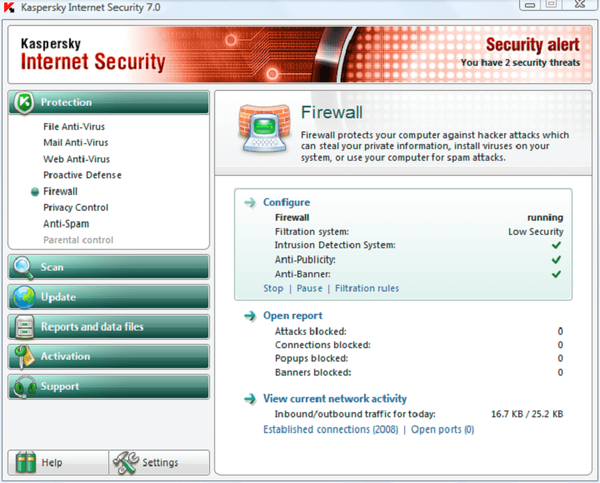
- Dezactivează Blocați conexiunile de rețea dacă utilizatorul nu poate fi solicitat.
- Selectați fișierul executabil VPN și permiteți-i să comunice prin firewall. Repetați acest lucru pentru toate aplicațiile conexe.
- Salvați modificările și încercați să vă conectați din nou.
2. Schimbați antivirusul
Dacă Kaspersky pur și simplu nu va face reducerea, luați în considerare trecerea la o soluție de securitate mai bine echilibrată, care poate coopera cu ușurință cu aplicații terțe, inclusiv VPN-ul dvs..
Instalați Bullguard

Când vine vorba de flexibilitate, această suită de securitate Bullguard este un concurent puternic. În plus, conviețuiește cu soluții terțe fără a compromite securitatea.
Dimpotrivă, aceasta este o soluție de securitate bine rotunjită, bogată în caracteristici, care oferă nu unul, ci trei straturi de protecție anti-malware de generația următoare pentru a vă menține sistemul în siguranță de amenințările vechi și nou apărute deopotrivă..
Să ne uităm repede la caracteristici cheie:
- Caracteristici complete de scanare și eliminare
- Protecție împotriva virușilor, viermilor, cailor troieni, spamului, spyware-ului, furtului de identitate, hacking, phishing, fraude și inginerie socială
- Ușor și extrem de rapid
- Chat de asistență live disponibil 24/7

Securitate Internet Bullguard
Creați combinația de securitate supremă: protecție anti-malware premium bazată pe Bullguard și confidențialitate VPN supremă! 44,99 USD Vizitati site-ul3. Dezactivați scanarea conexiunilor criptate
Unii utilizatori experimentați au recomandat dezactivarea anumitor opțiuni pentru a face VPN-ul să funcționeze. Una dintre opțiunile care perturbă aparent conectivitatea VPN este Scanarea conexiunilor criptate.
De asemenea, dezactivarea Injectați scriptul în traficul web pentru a interacționa cu paginile web și Activați automat extensia Kaspersky Protection în browsere opțiunile ar putea ajuta, de asemenea.
Dacă nu sunteți sigur cum să faceți acest lucru, am furnizat pașii pentru toate cele 3 opțiuni de mai jos.
- Porniți Kaspersky> Setări> Adițional> Rețea> dezactivați Nu scanați conexiunile criptate.
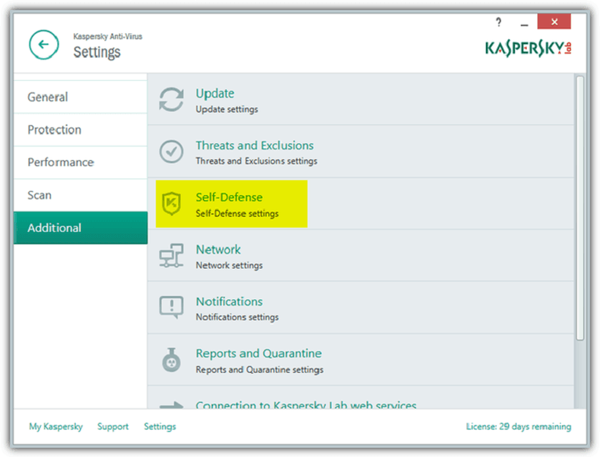
- Porniți Kaspersky> Setări> Adițional> Rețea> dezactivați Injectați scriptul în traficul web pentru a interacționa cu paginile web.
- Deschideți Kaspersky> Setări> Protecție> Setări Web-Antivirus> Setări avansate> dezactivați Activați automat extensia Kaspersky Protection în browsere. Înainte de aceasta, vă recomandăm să dezinstalați extensia din browser.
4. Actualizați sau retrogradați Kaspersky
În primul rând, asigurați-vă că aveți cel mai recent patch Kaspersky. Dacă acesta este cazul, actualizarea / retrogradarea pare aplicabilă.
Mai mult, se pare că versiunea care a spart VPN este Kaspersky 2017. Schimbați versiunea antivirusului, actualizându-l sau retrogradându-l în acest proces..
Dacă aveți o cheie de licență, puteți instala aproape toate versiunile Kaspersky, deci aveți în vedere acest lucru.
Uitați de problemele de incompatibilitate cu aceste antivirusuri de top care funcționează cel mai bine cu clienții VPN.
Important este să omiteți solicitările de actualizare (Setări> Adițional> Actualizare și debifați opțiunea de descărcare a noilor versiuni).
Ce trebuie să faceți este să păstrați cheia de licență și să dezinstalați versiunea actuală Kaspersky.
După aceea, navigați la site-ul oficial și descărcați versiunea pe care o considerați funcțională. Dacă vă bazați zilnic pe un VPN, probabil că ar trebui să luați în considerare această opțiune.
5. Verificați driverele TAP
VPN-ul afectat poate avea partea sa în acest sens, chiar dacă Kaspersky este principalul vinovat. Și anume, în așteptarea soluției, unii utilizatori s-au amestecat cu adaptorul TAP și cu driverul respectiv.
Din anumite motive, au avut o conexiune mult mai bună după ce au redat înapoi driverele. Adaptorul TAP este o parte esențială a unui VPN, astfel încât relația este evidentă.
Datorită diferențelor aparente cu fiecare sistem (nu există 2 computere configurate identic), nu putem spune cu certitudine dacă aceasta este o soluție permanentă. Cu toate acestea, merită încercat.
6. Reinstalați VPN
În cele din urmă, puteți încerca și reinstala VPN-ul afectat. Procedând astfel, aplicația în sine (clientul VPN) ar trebui să se integreze în shell-ul sistemului.
Și poate că problema nu va persista după aceea. Vă recomandăm să utilizați un program de dezinstalare terță parte pentru a curăța toate fișierele și intrările de registry rămase în urmă.
Consultați aceste cele mai bune instrumente de dezinstalare pentru computerele Windows.
Urmați aceste instrucțiuni pentru a dezinstala VPN-ul:
- În bara de căutare Windows, tastați Control și deschis Panou de control din lista de rezultate.
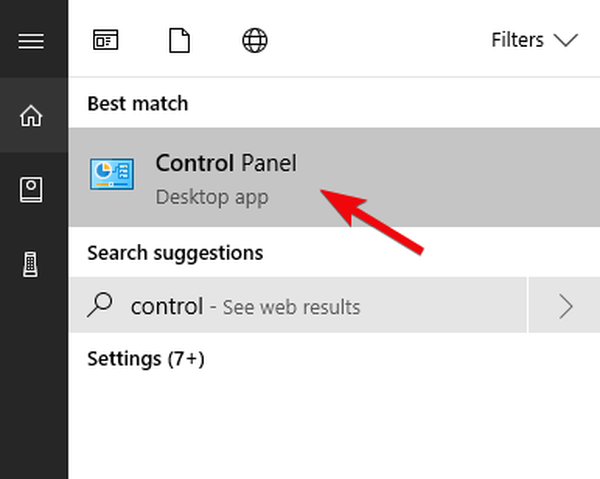
- Din vizualizarea Categorie, faceți clic pe Dezinstalați un program sub Programe.
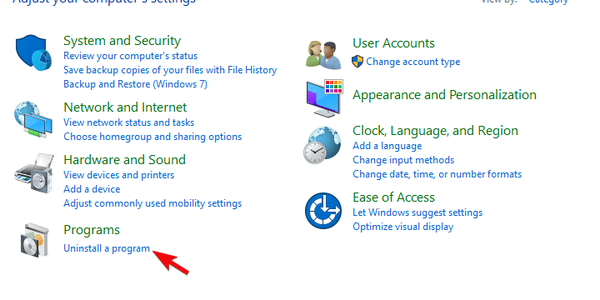
- Faceți clic dreapta pe VPN soluție și dezinstalați-o.
- Utilizați IObit Uninstaller Pro (sugerat) sau orice alt program de dezinstalare terță parte curat toate fișierele rămase și intrări de registru VPN a făcut.
- Reporniți computerul.
- Descărcați cea mai recentă versiune a VPN-ului la alegere (CyberGhost VPN este alegerea noastră) și instalați-l.
Asta ar trebui să o facă. În cazul în care aveți întrebări sau sugestii cu privire la incapacitatea VPN-urilor de a funcționa atunci când este asociat cu antivirusul Kaspersky, nu ezitați să ne spuneți în secțiunea de comentarii de mai jos.
Întrebări frecvente: Aflați mai multe despre utilizarea antivirusurilor și a clienților VPN
- Cum activez VPN pe Kaspersky?
Dacă VPN-ul dvs. a fost blocat de Kaspersky, luați în considerare adăugarea unei reguli de excludere pentru VPN-ul dvs. din ecranul Setări. Consultați acest ghid pentru procedura completă și obțineți și mai multe remedieri la îndemână.
- Mai aveți nevoie de antivirus cu un VPN?
Un client VPN este mai orientat spre confidențialitate, criptându-vă datele și traficul, cu toate acestea, nu vă protejează singur împotriva virușilor. Pentru a obține protecția maximă, aveți nevoie și de un antivirus solid.
- De ce nu mă pot conecta la VPN?
Soluțiile de securitate precum firewall-urile și antivirusurile sunt cunoscute pentru a interfera cu conexiunea VPN. Porniți depanarea din acel unghi.
Nota editorului: Această postare a fost publicată inițial în aprilie 2018 și de atunci a fost renovată și actualizată în iulie 2020 pentru prospețime, acuratețe și exhaustivitate.
- Probleme Kaspersky
- Windows 10 fix
 Friendoffriends
Friendoffriends
![Remediați blocarea sau limitarea VPN-ului Kaspersky [NordVPN, Cisco]](https://friend-of-friends.com/storage/img/images_7/fix-kaspersky-blocking-or-throttling-vpn-[nordvpn-cisco]_2.jpg)
![Microsoft lansează Windows 8.1 Enterprise Preview [Descărcare]](https://friend-of-friends.com/storage/img/images/microsoft-rolls-out-windows-81-enterprise-preview-[download].jpg)
![Actualizare cu reducere Windows 8 Pro de la Windows XP și reducere de 15% [Utilizatori de afaceri]](https://friend-of-friends.com/storage/img/images/windows-8-pro-discount-upgrade-from-windows-xp-and-get-15-off-[business-users]_2.jpg)
